Папка Temp. Можно ли удалить папку Temp
«Можно ли вычистить и удалить папку Temp?» – вопрос вовсе не праздный и таки нередко возникает, особенно, у пока еще неопытных пользователей OS Windows. Почему их этот вопрос так волнует вполне понятно: места на диске всегда мало, а папка Temp нередко «весит» более двух-трех гигабайт. Вот потому её так и подмывает удалить лёгким движением пальчика, тем более: что именно здесь хранится и зачем, понять, бывает, трудно. Недавно мы уже обсуждали похожий вопрос, папка Windows.old но там хранятся не файлы программ, а обновление Windows, советую к прочтению.
Содержание
Зачем нужна папка Temp
Вообще-то, такая папка в системе не одна, а целых две: обе можно обнаружить на диске C (по умолчанию именно туда инсталлируется Windows). Первая – обязательный атрибут папки Windows
а вторую папку Temp проще открывать через команду ℅TEMP℅ в поисковом поле меню «Пуск»
Большинство программ создают временные файлы – так им удобнее хранить самые разнообразные параметры и данные о процессе собственной работы. Нужда в них постоянно возникает и отпадает, поэтому процесс создания бесконечно повторяется, заново перезаписывая временные данные. Постоянное удаление таких «мусорных» файлов потребовало бы отвлечения немалых ресурсов, вот потому «соломоново решение» бросить все в папке Temp «как есть» оказалось оптимальным: работа приложений ускоряется, а чистка мусора на дисках – уже забота хозяина ПК.
Удалять папку Temp или нет?
Ответ также прост, как и вопрос: сами папки удалять не стоит, они нужны программам, а вот их содержимое регулярно и безжалостно чистить – даже нужно. Стоит лишь забыть об этом на месяц-другой, как папки Temp тут же разбухнут от мусорных остатков до гигабайтов. Вот проверьте сами!
Читайте также: Как изменить имя вашей папки пользователя на MacOS
Между прочим: для кого-то погонять мышку по столу – никакая не проблема, а кому-то целиться курсором в иконку – не в кайф. Для них и существуют «быстрые клавиши» – Win+R, запросто вытаскивающие поиск на стол.





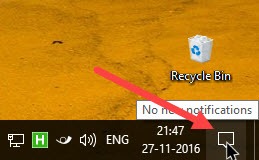



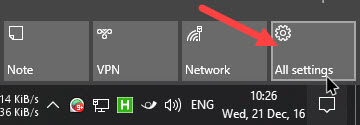





Комментарии 0